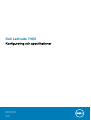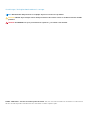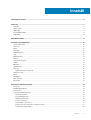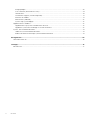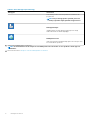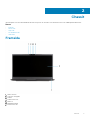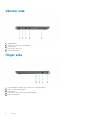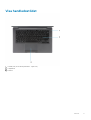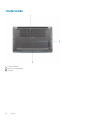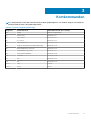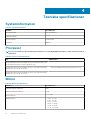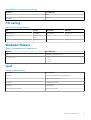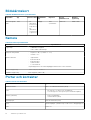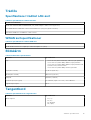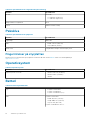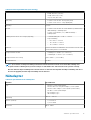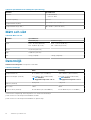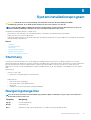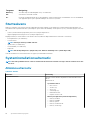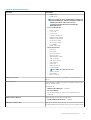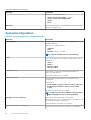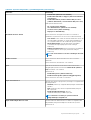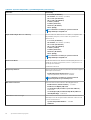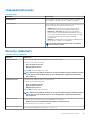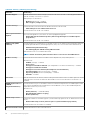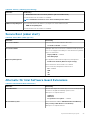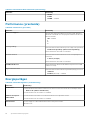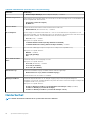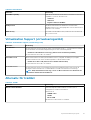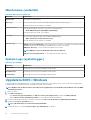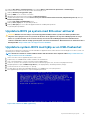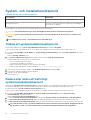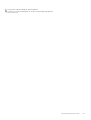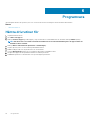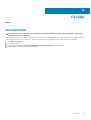Dell Latitude 7400
Konfigurering och specifikationer
Regleringsmodell: P100G
Regleringstyp: P100G001
June 2020
Rev. A03

Anmärkningar, försiktighetsbeaktanden och varningar
OBS: OBS innehåller viktig information som hjälper dig att få ut det mesta av produkten.
CAUTION: VIKTIGT anger antingen risk för skada på maskinvara eller förlust av data och förklarar hur du kan undvika
problemet.
VARNING: En VARNING visar på en potentiell risk för egendoms-, personskador eller dödsfall.
© 2018 - 2019 Dell Inc. eller dess dotterbolag. Med ensamrätt. Dell, EMC och andra varumärken är varumärken som tillhör Dell Inc.
eller dess dotterbolag. Andra varumärken kan vara varumärken som tillhör respektive ägare.

1 Konfigurera datorn....................................................................................................................... 5
2 Chassit........................................................................................................................................7
Framsida..................................................................................................................................................................................7
Vänster sida............................................................................................................................................................................8
Höger sida...............................................................................................................................................................................8
Visa handledsstödet.............................................................................................................................................................. 9
Undersidan............................................................................................................................................................................ 10
3 Kortkommandon..........................................................................................................................11
4 Tekniska specifikationer.............................................................................................................. 12
Systeminformation...............................................................................................................................................................12
Processor.............................................................................................................................................................................. 12
Minne..................................................................................................................................................................................... 12
Förvaring............................................................................................................................................................................... 13
Mediakortläsare.................................................................................................................................................................... 13
Ljud.........................................................................................................................................................................................13
Bildskärmskort...................................................................................................................................................................... 14
Kamera...................................................................................................................................................................................14
Portar och kontakter............................................................................................................................................................14
Trådlös...................................................................................................................................................................................15
Bildskärm...............................................................................................................................................................................15
Tangentbord......................................................................................................................................................................... 15
Pekskiva.................................................................................................................................................................................16
Fingerrörelser på styrplattan.........................................................................................................................................16
Operativsystem.................................................................................................................................................................... 16
Batteri....................................................................................................................................................................................16
Nätadapter............................................................................................................................................................................ 17
Mått och vikt........................................................................................................................................................................ 18
Datormiljö.............................................................................................................................................................................. 18
5 Systeminstallationsprogram........................................................................................................ 19
Startmeny..............................................................................................................................................................................19
Navigeringstangenter.......................................................................................................................................................... 19
Startsekvens........................................................................................................................................................................ 20
Systeminstallationsalternativ..............................................................................................................................................20
Allmänna alternativ........................................................................................................................................................ 20
Systemkonfiguration..................................................................................................................................................... 22
Videoskärmalternativ.....................................................................................................................................................25
Security (säkerhet)....................................................................................................................................................... 25
Secure Boot (säker start).............................................................................................................................................27
Alternativ för Intel Software Guard Extensions......................................................................................................... 27
Performance (prestanda).............................................................................................................................................28
Innehåll
Innehåll 3

Energisparlägen..............................................................................................................................................................28
POST Behavior (beteende efter start).......................................................................................................................29
Hanterbarhet..................................................................................................................................................................30
Virtualization Support (virtualiseringsstöd).................................................................................................................31
Alternativ för trådlöst.....................................................................................................................................................31
Maintenance (underhåll)...............................................................................................................................................32
System Logs (systemloggar)....................................................................................................................................... 32
Uppdatera BIOS i Windows................................................................................................................................................32
Uppdatera BIOS på system med BitLocker aktiverat............................................................................................... 33
Uppdatera system-BIOS med hjälp av en USB-flashenhet......................................................................................33
System- och installationslösenord.....................................................................................................................................34
Tilldela ett systeminstallationslösenord.......................................................................................................................34
Radera eller ändra ett befintligt systeminstallationslösenord...................................................................................34
6 Programvara..............................................................................................................................36
Hämta drivrutiner för ......................................................................................................................................................... 36
7 Få hjälp......................................................................................................................................37
Kontakta Dell........................................................................................................................................................................ 37
4
Innehåll

Konfigurera datorn
1. Anslut nätadaptern och tryck på strömbrytaren.
OBS: För att spara på batteriet, kan batteriet gå över i energisparläge.
2. Avsluta installationen av Windows-systemet.
3. Följ anvisningarna på skärmen för att slutföra konfigurationen. Vid konfigurationen rekommenderar Dell att du:
• Ansluter till ett nätverk för Windows-uppdateringar.
OBS
: Om du ansluter till ett säkert trådlöst nätverk ska du ange lösenordet för åtkomst till det trådlösa nätverket
när du uppmanas göra det.
• Logga in med eller skapa ett Microsoft-konto om du är ansluten till internet. Skapa ett offlinekonto om du inte är ansluten till
internet.
• Ange dina kontaktuppgifter på skärmen Support och skydd.
4. Hitta och använd Dell-appar på Windows Start-menyn – rekommenderas
Tabell 1. Hitta Dell-appar
Dell-appar Information
Registrering av Dell-produkt
Registrera din dator hos Dell.
Dell Hjälp & Support
Få åtkomst till hjälp och support för din dator.
SupportAssist
1
Konfigurera datorn 5

Tabell 1. Hitta Dell-appar(fortsättning)
Dell-appar Information
Kontrollerar proaktivt statusen på datorns maskinvara och
programvara.
OBS: Förnya eller uppgradera garantin genom att
klicka på garantins utgångsdatum i SupportAssist.
Dell Uppdateringar
Uppdaterar datorn med viktiga korrigeringar och viktiga
enhetsdrivrutiner när de blir tillgängliga.
Dell Digital leverans
Hämta programvara, inkluderande programvara som köpts men
inte förinstallerats på datorn.
5. Skapa en återställningsenhet för Windows.
OBS: Vi rekommenderar att du skapar en återställningsenhet för att felsöka och lösa problem som kan uppstå i
Windows.
6. Mer information finns i Skapa en USB-återställningsenhet för Windows.
6
Konfigurera datorn

Chassit
I det här kapitlet visar flera chassibilder tillsammans med portar och kontakter och förklarar dessutom FN snabbtangentkombinationer.
Ämnen:
• Framsida
• Vänster sida
• Höger sida
• Visa handledsstödet
• Undersidan
Framsida
1. Mikrofonmatris
2. SafeView omkopplare
3. Kamera
4. Kamerastatus LED
5. Mikrofon
6. Bildskärmspanelen
7. Batteristatus LED
2
Chassit 7

Vänster sida
1. Nätadapterport
2. USB typ-C 3.1 Gen 2 port (Thunderbolt)
3. HDMI 1.4a port
4. USB typ-A 3.1 Gen 1 port
5. Smart card-kortplats
Höger sida
1. Universal ljudport (Headset uttag + mikrofon in + inbyggd support)
2. micro - SD 4.0-minneskortläsare
3. SIM-kortplats
4. USB typ-A 3.1 Gen 1-portar (PowerShare-kapabel)
5. Plats för Noble-killås
8
Chassit

Visa handledsstödet
1.
Strömbrytare (med valfri fingeravläsare - ingen LED)
2. Tangentbord
3. Pekskiva
Chassit
9

Undersidan
1.
Termisk ventilation
2. Etikett med servicenummer
3. Högtalare
10
Chassit

Kortkommandon
OBS: Tangentbordets tecken kan variera beroende på vilken språkkonfiguration som används. Knappar som används för
genvägar förblir desamma i alla språkkonfigurationer.
Tabell 2. Lista över tangentbordsgenvägar
Tangenter Primärt beteende Sekundärt beteende (Fn + tangent)
Esc Escape Växla Fn-tangententslås
F1 Stäng av ljud Beteende för F1
F2 Sänk volymen Beteende för F2
F3 Höj volymen Beteende för F3
F4 Stäng av mikrofon Beteende för F4
F5 Slå på/av tangentbordets bakgrundsbelysning Beteende för F5
F6 Minska bildskärmens ljusstyrka Beteende för F6
F7 Öka bildskärmens ljusstyrka Beteende för F7
F8 Växla till extern bildskärm Beteende för F8
F10 Skärmbild Beteende för F10
F11 Start Beteende för F11
F12 Slut Beteende för F12
Sätta i Sätta i Numlock
Ta bort Ta bort Ta bort
3
Kortkommandon 11

Tekniska specifikationer
Systeminformation
Tabell 3. Systeminformation
Funktion Specifikationer
Kretsuppsättning
Intel-specifikationer
DRAM-bussbredd
64-bitar
FLASH EPROM
24 MB/32 MB
PCIe-buss
100 MHz
Processor
OBS
: Processornumren är inte ett mått på prestanda. Processorns tillgänglighet kan ändras och kan variera beroende på
region/land.
Tabell 4. Processorspecifikationer
Typ UMA Graphics
8:e generationens Intel core i5-8265U Processor (Quad Core (QC), 6M
SmartCache, basfrekvens 1,6 GHz, upp till 3,9 GHz)
8:e generationens Intel core i7-8665U Processor (QC, 8M SmartCache,
basfrekvens 1,9 GHz, upp till 4,8 GHz)
Intel UHD Graphics 620 (8:e generationen Intel Core)
8:e generationens Intel core i5-8365U Processor (QC, 6M SmartCache,
basfrekvens 1,6 GHz, upp till 4,1 GHz)
Minne
Tabell 5. Minnesspecifikationer
Funktion Specifikationer
Minimum minneskonfiguration
4 GB
Maximum minneskonfiguration
32 GB
Antal kortplatser
Två SoDIMM
Minnesalternativ • 4 GB - 1 x 4 GB
• 8 GB - 1 x 8 GB
• 8 GB - 2 x 4 GB
• 16 GB - 1 x16 GB
• 16 GB - 2 x 8 GB
• 32 GB - 2 × 16 GB
4
12 Tekniska specifikationer

Tabell 5. Minnesspecifikationer(fortsättning)
Funktion Specifikationer
Typ
DDR4
Hastighet
2400 MHz
Förvaring
Tabell 6. Förvaringsspecifikationer
Typ Format Gränssnitt Kapacitet
Halvledarenhet M.2 2280 PCIe/SATA Upp till 1 TB
Halvledarenhet M.2 2230 (med
fäste)
PCIe 128 GB
Självkrypterande hårddisk (SED)/Opal SED M.2 2280 PCIe NVMe 256 GB
Mediakortläsare
Tabell 7. Specifikationer för mediakortläsare
Funktion Specifikationer
Typ En kortplats för micro-SD-kort
Kort som stöds • SD
• SDHC
• SDXC
Ljud
Tabell 8. Ljudspecifikationer
Funktion Specifikationer
Styrenhet Realtek ALC3254 med Waves MaxxAudio Pro
Typ Tvåkanaligt högkvalitativt ljud
Högtalare Två (riktade högtalare)
Gränssnitt
Intel HDA buss
Intern högtalar-förstärkare 2 W (RMS) per kanal
Tekniska specifikationer 13

Bildskärmskort
Tabell 9. Bildskärmskortets specifikationer
Styrenhet Typ CPU-beroende Grafikminne
typ
Kapacitet Externt
bildskärmsstöd
Maximal
upplösning
Intel UHD-grafik
620
UMA • 8:e
generatione
ns Intel Core
i5-processor
• 8:e
generatione
ns Intel Core
i7-processor
Inbyggt Delat
systemminne
HDMI 1.4a 4096 x 2304
Kamera
Tabell 10. Kameraspecifikationer
Funktion Specifikationer
Upplösning • Stillbild: 0,92 megapixel
• Video: 1280 x 720 vid 30 fps
Diagonal visningsvinkel • Diagonal >/ 86,7° (tolerans +/- 3 %)
• Vertikal >/ 47°
Kamera alternativ
• Ingen kamera
• 6,0 mm RGB HD
• 6,0 mm RGB IR
• 3,0 mm RGB IR
• 2,7 mm RGB HD
Omgivningsljussensor är endast tillgänglig med alternativet 3 mm IR kamera
Video maxupplösning 1280 x 720 (HD) vid 30 FPS
Stillbild maxupplösning 0,92 megapixel (1280 x 720)
Portar och kontakter
Tabell 11. Portar och kontakter
Funktioner Specifikationer
Minneskortläsare micro - SD 4.0-minneskortläsare (tillval)
USB • En USB typ-C 3.1 Gen 2 port (Thunderbolt)
• Två USB typ-A 3.1 Gen 1-portar (en PowerShare-kapabel)
Security (säkerhet) • Plats för Noble-killås
• Smartkortläsare (tillval)
Dockningsport Dell USB 3.0-Docka (UNO)
Ljud
Universal ljudport (Headset uttag + mikrofon in + inbyggd support)
Video
HDMI 1.4a
14 Tekniska specifikationer

Trådlös
Specifikationer trådlöst LAN-kort
Tabell 12. Specifikationer trådlöst LAN-kort
Trådlösa kortalternativ
Qualcomm QCA61x4A 802.11ac dubbla band (2x2) trådlös adapter + Bluetooth 4.2 (inget vPro)
Intel dubbla band-AC 9560 Wifi + Bluetooth 5.0 trådlöst kort (2x2)(vPro)(Bluetooth tillval)
Intel Wifi 6 AX200 2x2 .11ax 160MHz + Bluetooth 5.0
WWAN kortspecifikationer
Tabell 13. Specifikationer trådlöst WAN-kort
Trådlöst kortalternativ
Mobilt bredband Qualcomm Snapdragon X20 Global Gigabit LTE (tillval)
Bildskärm
Tabell 14. Bildskärmsspecifikationer
Funktion Specifikationer
Typ • 14-tum HD AG (WXGA 1366x768), 220 nitar, ingen pekskärm
• 14-tum FHD AG (1920 x 1080), 300 nitar, ingen pekskärm
• 14-tum FHD AG (1920 x 1080), 300 nitar, ingen pekskärm med
Dynamic Privacy Dell SafeScreen
• 14-tum FHD AG (1920 x 1080), 255 nitar, pekskärm
Höjd (aktivt område) 173,89 mm (6,85 tum)
Bredd (aktivt område) 309,14 mm (12,18 tum)
Diagonalt 355,6 mm (14,0 tum)
Luminans/ljusstyrka (typisk)
HD: 220 nitar (Super Low Power) / FHD: 300 nitar
Uppdateringshastighet
60 Hz
Tangentbord
Tabell 15. Specifikationer för tangentbordet
Funktion Specifikationer
Antal tangenter • 81 (U.S)
• 82 (UK)
• 82 (Brasilien)
• 85 (Japan)
Tekniska specifikationer 15

Tabell 15. Specifikationer för tangentbordet(fortsättning)
Funktion Specifikationer
Storlek Hel storlek
• X= 19,05 mm tangentsteg
• Y= 19,05 mm tangentsteg
Bakgrundsbelyst tangentbord Tillval
Layout QWERTY/AZERTY/Kanji
Pekskiva
Tabell 16. Specifikationer för pekplatta
Funktion Specifikationer
Upplösning 1048 x 984
Mått • Bredd: 3.91 tum (99,5 mm)
• Höjd: 2,08 tum (53 mm)
Multi-touch Konfigurerbara enfingers och flerfingers gester
Fingerrörelser på styrplattan
Mer information om fingerrörelser på styrplattan för Windows 10 finns i artikel 4027871 i Microsofts kunskapsbank på
support.microsoft.com.
Operativsystem
Tabell 17. Operativsystem
Funktion Specifikationer
Operativsystem som stöds • Windows 10 Home (64-bitars)
• Windows 10 Pro (64-bitars)
• Ubuntu
Batteri
Tabell 18. Batterispecifikationer
Typ • Polymer 3-cell 42 WHr
• Polymer 4-cell 60 WHr
• Polymer 4-cell 60 WHr (LCL)
Mått Polymer 3-cell 42 WHr
• Bredd: 95,9 mm (3,78 tum)
• Längd: 200,5 mm (7,89 tum)
• Höjd: 5,7 mm (0,22 tum)
Polymer 4-cells 60 WHr och LCL
16 Tekniska specifikationer

Tabell 18. Batterispecifikationer(fortsättning)
• Bredd: 95,9 mm (3,78 tum)
• Längd: 238 mm (9,37 tum)
• Höjd: 5,7 mm (0,22 tum)
Vikt (max) • Polymer 3-cells 42 WHr: 192,5 g (0,42 pund)
• Polymer 4-cells och LCL: 270 g (0,60 pund)
Spänning 11,4 VDC
Livstid • Polymer 3-cells 42 WHr och 4-cells 60 WHr (Standard Pack):
300 urladdnings-/laddningscykler
• Polymer 4-cells 60 WHr (LCL): 1000 urladdnings-/
laddningscykler
Laddningstid när datorn är avstängd (ungefärlig) • Standardladdning: 0°C to 50°C : 4 timmar
• Expressladdning
†
:
○ 0°C till 15°C: 4 timmar
○ 16°C till 45°C: 2 timmar
○ 46°C till 50°C: 3 timmar
Driftstid Varierar utifrån driftsförhållandena och kan minska avsevärt under
vissa beräkningsintensiva förhållanden
Temperaturintervall: drift • Laddning: 0 °C till 50°C (32 °F till 122°F)
• Urladdning: 0 °C till 70 °C (32 °F till 158 °F)
Temperaturintervall: förvaring -20°C till 60°C (-4°F till 140°F)
Knappcellsbatteri CR 2032
OBS:
†
För batterier med Expressladdnings-funktionen kommer batteriet normalt att ha minst 80% laddning efter
ungefär en timmes laddning med systemet avstängt och fullt laddat efter cirka 2 timmar med systemet avstängt.
Om man aktiverar Expressladdning krävs att både datorn och batteriet är kompatibla med Expressladdning. Om dessa
krav inte är uppfyllda, kommer Expressladdning inte att aktiveras.
Nätadapter
Tabell 19. Specifikationer för nätadaptern
Funktion Specifikationer
Typ • E5 65 W 7.4 mm cylinderadapter
• E5 65 W BFR/PVC halogenfri adapter, 7,4 mm cylinder
• E5 65 W robust adapter 7,4 mm cylinder (endast Indien)
• E5 90 W 7.4 mm cylinderadapter
• 65 W-adapter, typ C
• 90 W-adapter, typ C
Inspänning
100 VAC - 240 VAC
Inström (maximal) • 1,7 A för 65 W
• 2,5 A för 90 W
Infrekvens
50 Hz - 60 Hz
Tekniska specifikationer 17

Tabell 19. Specifikationer för nätadaptern(fortsättning)
Funktion Specifikationer
Utström • 3,34 A för 65 W
• 4,62 A för 90 W
Nominell utspänning
19,5 V DC
Temperaturintervall (drift)
0 °C till 40 °C (32 °F till 104 °F)
Temperaturintervall (ej i drift )
40°C till 70°C (-40 °F till 158°F)
Mått och vikt
Tabell 20. Mått och vikt
Funktion Specifikationer
Aluminium (Al) Kolfiberaxel (CF)
Höjd Fram - 16,75 mm (0,66 tum)
Bak - 18,20 mm (0,72 tum)
Fram - 17,82 mm (0,70 tum)
Bak - 18,96 mm (0,75 tum)
Bredd 321,35 mm(12,65 tum)
Djup 214,08 mm (8,42 tum)
Vikt 1,4 kg (3,11 pund) 1.35 kg (2,99 pund)
Datormiljö
Luftburen föroreningsnivå: G1 enligt ISA-S71.04-1985
Tabell 21. Datormiljö
Drift Förvaring
Temperaturintervall
0 °C till 40 °C (32 °F till 104 °F) -40°C till 65°C (-40°F till 149°F)
Relativ luftfuktighet (maximalt)
10 % till 90 % (icke-kondenserande)
OBS: Maximal
daggpunktstemperatur = 26 °C
0 % till 95 % (icke kondenserande)
OBS: Maximal
daggpunktstemperatur = 33 °C
Vibration (maximal)
0,66 g RMS 1,30 g RMS
Stöt (max):
140 G
†
160 G
‡
Höjd över havet (maximal):
0 m till 3048 m (0 fot till 10 000 fot) 0 m till 10 668 m (0 fot to 35 000 ft)
* Mätt med ett slumpmässigt vibrationsspektrum som simulerar användarmiljön.
† Mätt med en 2 ms halvsinuspuls när hårddisken används.
‡ Mätt med en 2 ms halvsinuspuls när hårddisken är i parkerat läge.
18
Tekniska specifikationer

Systeminstallationsprogram
CAUTION: Såvida du inte är en mycket kunnig datoranvändare bör du inte ändra inställningarna i BIOS-
inställningsprogrammet. Vissa ändringar kan medföra att datorn inte fungerar som den ska.
OBS: Innan du ändrar BIOS-inställningsprogrammet rekommenderar vi att du antecknar informationen som visas på
skärmen i BIOS-inställningsprogrammet och sparar den ifall du skulle behöva den senare.
Använd BIOS-inställningsprogrammet i följande syften:
• Få information om maskinvaran som är installerad på datorn, till exempel storlek på RAM-minne och hårddisk.
• Ändra information om systemkonfigurationen.
• Ställa in eller ändra alternativ som användaren kan välja, till exempel användarlösenord, typ av hårddisk som är installerad och aktivering
eller inaktivering av grundenheter.
Ämnen:
• Startmeny
• Navigeringstangenter
• Startsekvens
• Systeminstallationsalternativ
• Uppdatera BIOS i Windows
• System- och installationslösenord
Startmeny
Tryck på <F12> när Dell-logotypen visas om du vill öppna en engångsstartmeny med en lista över giltiga startenheter för systemet.
Alternativen Diagnostics (diagnostik) och BIOS Setup (BIOS-inställning) finns också på denna meny. Vilka enheter som finns med på listan
på startmenyn beror på systemets startbara enheter. Den här menyn är användbar om du vill starta från en viss enhet eller utföra
diagnostik för systemet. När du gör ändringar på startmenyn innebär inte det att det görs ändringar i startordningen som finns sparad i
BIOS.
Alternativen är:
• UEFI Boot (UEFI-start):
○ Windows Boot Manager (Windows starthanterare)
•
• Andra alternativ:
○ BIOS Setup (BIOS-inställningar)
○ BIOS Flash Update (flash-uppdatera BIOS)
○ Diagnostik
○ Change Boot Mode Settings (ändra startlägesinställningar)
Navigeringstangenter
OBS
: För de flesta alternativ i systeminstallationsprogrammet gäller att ändringar som görs sparas men träder inte i
kraft förrän systemet startas om.
Tangenter Navigering
Upp-pil Går till föregående fält.
Ned-pil Går till nästa fält.
Retur Markerar ett värde i det markerade fältet (om sådana finns) eller följer länken i fältet.
5
Systeminstallationsprogram 19

Tangenter Navigering
Mellanslag Visar eller döljer en nedrullningsbar meny, om sådan finns.
Flik Går till nästa fokuserade område.
Esc Flyttar till föregående sida tills du ser huvudskärmen. Om du trycker på Esc i huvudskärmen visas ett meddelande
som uppmanar dig att spara osparade ändringar och startar om systemet.
Startsekvens
Med Boot Sequence (startsekvens) kan du förbigå den startenhetsordning som är definierad i systemkonfigurationsprogrammet och
starta direkt från en specificerad enhet (till exempel en optisk enhet eller hårddisk). Under självtest (POST), när Dell-logotypen visas, kan
du:
• Starta systeminstallationsprogrammet genom att trycka på tangenten F2
• Öppna engångsstartmenyn genom att trycka på tangenten F12
Engångsstartmenyn visar de enheter som du kan starta från, inklusive diagnostikalternativet. Alternativ i startmenyn:
• Borttagbar enhet (om sådan finns)
• STXXXX-enhet
OBS: XXX anger numret på SATA-enheten.
• Optisk enhet (om sådan finns)
• SATA-hårddisk (om sådan finns)
• Diagnostik
OBS: Om du väljer Diagnostics (Diagnostik) visas skärmen ePSA diagnostics (ePSA-diagnostik).
Startsekvensskärmen visar även alternativet att öppna systeminstallationsskärmen.
Systeminstallationsalternativ
OBS
: Beroende på bärbara datorn och dess installerade enheter kan de föremål som anges i det här avsnittet visas eller
inte visas.
Allmänna alternativ
Tabell 22. Allmänt
Alternativ Beskrivning
Systeminformation
I det här avsnittet beskrivs de primära maskinvarufunktionerna i
datorn.
Alternativen är:
• Systeminformation
○ BIOS version
○ Service Tag
○ Asset Tag
○ Ownership Tag
○ Manufacture Date
○ Express Service Code
• Memory Configuration (minneskonfiguration)
○ Memory Installed
○ Memory Available
○ Memory Speed
○ Memory Channel Mode
○ Memory Technology
20 Systeminstallationsprogram
Sidan laddas ...
Sidan laddas ...
Sidan laddas ...
Sidan laddas ...
Sidan laddas ...
Sidan laddas ...
Sidan laddas ...
Sidan laddas ...
Sidan laddas ...
Sidan laddas ...
Sidan laddas ...
Sidan laddas ...
Sidan laddas ...
Sidan laddas ...
Sidan laddas ...
Sidan laddas ...
Sidan laddas ...
-
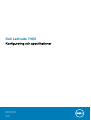 1
1
-
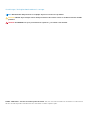 2
2
-
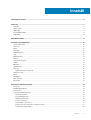 3
3
-
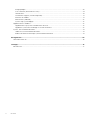 4
4
-
 5
5
-
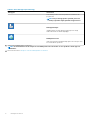 6
6
-
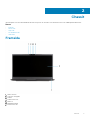 7
7
-
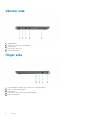 8
8
-
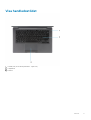 9
9
-
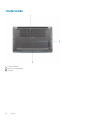 10
10
-
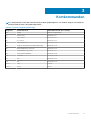 11
11
-
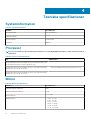 12
12
-
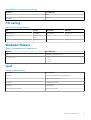 13
13
-
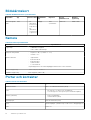 14
14
-
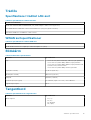 15
15
-
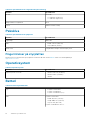 16
16
-
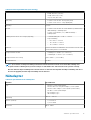 17
17
-
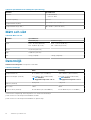 18
18
-
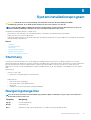 19
19
-
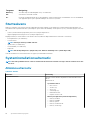 20
20
-
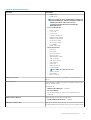 21
21
-
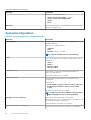 22
22
-
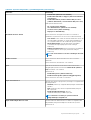 23
23
-
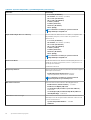 24
24
-
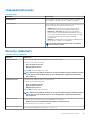 25
25
-
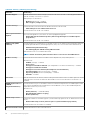 26
26
-
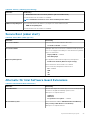 27
27
-
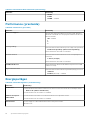 28
28
-
 29
29
-
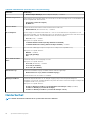 30
30
-
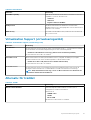 31
31
-
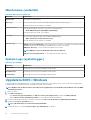 32
32
-
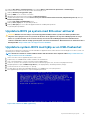 33
33
-
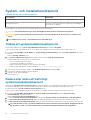 34
34
-
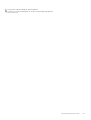 35
35
-
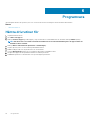 36
36
-
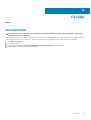 37
37
Relaterade papper
-
Dell Latitude 7300 Bruksanvisning
-
Dell Latitude 7400 2-in-1 Bruksanvisning
-
Dell Latitude 7200 2-in-1 Bruksanvisning
-
Dell Precision 7740 Bruksanvisning
-
Dell Precision 7540 Bruksanvisning
-
Dell Latitude 7210 2-in-1 Bruksanvisning
-
Dell Vostro 15 7580 Bruksanvisning
-
Dell Precision 7750 Bruksanvisning
-
Dell Precision 7510 Bruksanvisning
-
Dell Vostro 3681 Bruksanvisning